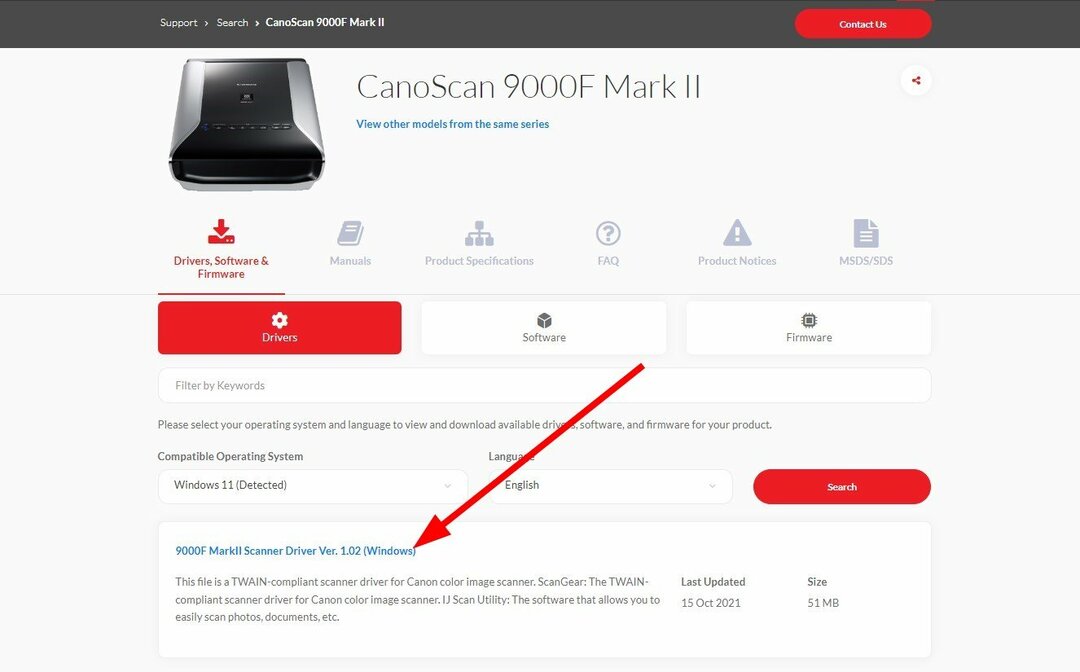ルーターに問題がある場合、Canon プリンターはパスワードを要求しない場合があります
- 古いプリンター ドライバーは、Canon プリンターとの接続の問題を引き起こす可能性があります。
- ルーターとプリンターの電源を入れ直すと、問題を簡単に解決できます。
- ネットワークが低速または遅延していると、プリンターの接続が妨げられる可能性があります。

バツダウンロードファイルをクリックしてインストール
このソフトウェアはドライバーを稼働させ続けるため、一般的なコンピューター エラーやハードウェア障害からユーザーを保護します。 3 つの簡単な手順で、今すぐすべてのドライバーを確認してください。
- DriverFix をダウンロード (確認済みのダウンロード ファイル)。
- クリック スキャン開始 問題のあるすべてのドライバーを検索します。
- クリック ドライバーの更新 新しいバージョンを取得し、システムの誤動作を回避します。
- DriverFix はによってダウンロードされました 0 今月の読者。
印刷技術は、大型の常設機から年月をかけて進化しました。 ポータブルプリンター 私たちは今持っています。 プリンター市場の共通の伝統は、 ワイヤレス印刷機. ワイヤレス プリンターを使用すると、ケーブルなしで複数のデバイスに接続して共有できます。
魅力的に聞こえるかもしれませんが、ユーザーは、Canon のようなワイヤレス プリンターを使用する際にいくつかの問題について不満を漏らしています。 Canon プリンターが Wi-Fi パスワードを要求しないことは、遭遇する可能性が高い多くの問題の 1 つです。
ただし、Canon プリンターを Wi-Fi に接続する際に、さまざまな問題が発生する場合があります。
ネットワークの問題、プリンターの問題、またはその他の問題である可能性があります。 それにもかかわらず、問題はいくつかの手順で修正できるものです.
Canon プリンターが Wi-Fi パスワードを要求しないのはなぜですか?
- 古い/破損したプリンタードライバー: コンピューターのドライバーが古い場合、プリンターで多くの問題が発生する可能性があります。 プリンターが接続するデバイスと対話する方法に影響を与え、正しく実行できなくなります。 同様に、プリンタードライバーが破損している場合、Canon アプリがプリンターを見つけられないなどの問題が発生する可能性があります。
- ルーターの問題: ルーターが正常に動作していない場合、プリンターを Wi-Fi に接続する際に問題が発生することがあります。 Canon プリンターが Wi-Fi パスワードを要求しない場合があります。 プリンターとの接続を確立できません。
- プリンター エラー: プリンターの内部エラーにより、ネットワーク デバイスとの接続が妨げられる場合があります。 プリンターには、ユーザーが遭遇する可能性のある多くのエラーがあります。 そのため、これらのエラーを修正しないと、Wi-Fi に接続できなかったり、Wi-Fi パスワードを要求されなかったりする可能性があります。
についてはこちらの記事をチェック プリンターのオフラインの問題を修正する方法 わずか数分で。
Canon プリンターが Wi-Fi パスワードを要求しない場合はどうすればよいですか?
1. プリンタードライバーを更新する
- クリックしてください 始める ボタン、検索 デバイスマネージャ、起動します。
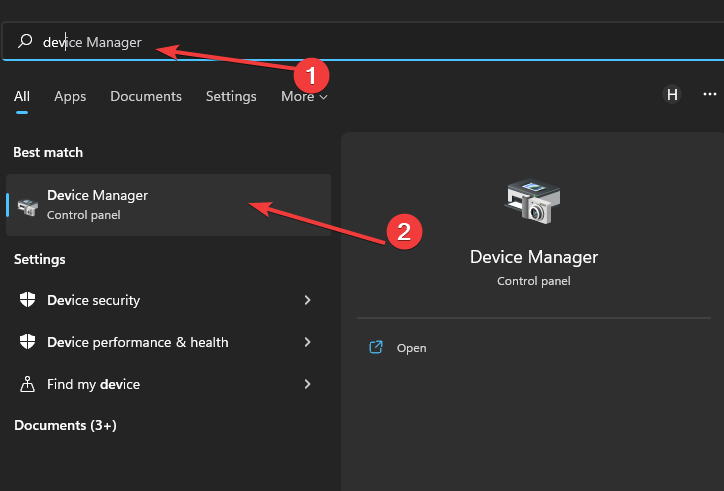
- クリックしてください 印刷キュー ドロップダウン ボタン。
- あなたの選択 プリンター そしてそれを右クリックします。
- 選択する ドライバーの更新 そしてクリック OK.
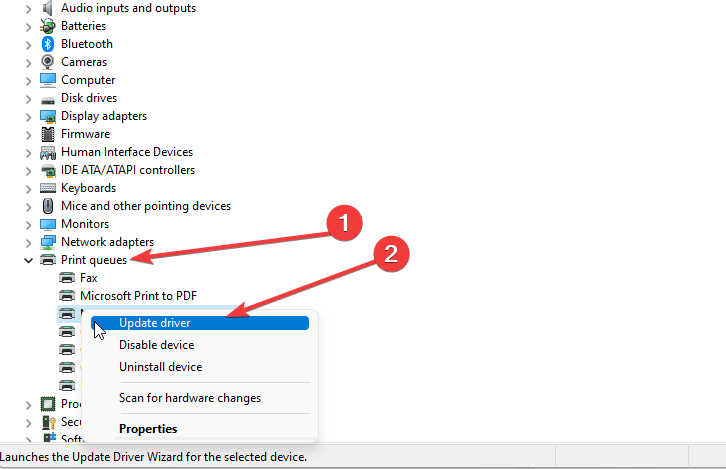
Windows が更新プログラムをインストールするまで待ってから、コンピューターを再起動します。 プリンター ドライバーを更新すると、Wi-Fi パスワードを要求されない場合、Canon プリンターを修正できます。
ほとんどの場合、PC のハードウェアと周辺機器の汎用ドライバーは、システムによって適切に更新されません。 汎用ドライバーと製造元のドライバーには重要な違いがあります。ハードウェア コンポーネントごとに適切なドライバー バージョンを探すのは面倒です。 そのため、自動化されたアシスタントを使用すると、システムを常に見つけて正しいドライバーで更新することができます。強くお勧めします ドライバーフィックス. 方法は次のとおりです。
- DriverFix をダウンロードしてインストールする.
- ソフトウェアを起動します。
- すべての障害のあるドライバーが検出されるまで待ちます。
- DriverFix は、問題のあるすべてのドライバーを表示します。修正したいドライバーを選択するだけです。
- アプリが最新のドライバーをダウンロードしてインストールするのを待ちます。
- 再起動 変更を有効にするには、PC に接続します。

ドライバーフィックス
PC を危険にさらすことなく、PC コンポーネント ドライバーを完全に機能させます。
ウェブサイトを訪問
免責事項: このプログラムは、特定のアクションを実行するために無料版からアップグレードする必要があります。
2. プリンターの電源を入れ直します
- を押します。 力 あなたのボタン キャノンプリンター オフにします。

- プラグを抜く プリンター そのから 電源。

- を再接続します プリンター に 電源 を押します。 電源スイッチ をつけるために。
専門家のヒント:
スポンサー
一部の PC の問題は、特にリポジトリの破損や Windows ファイルの欠落など、取り組むのが難しいものです。 エラーの修正に問題がある場合は、システムが部分的に壊れている可能性があります。
マシンをスキャンして障害を特定するツールである Restoro をインストールすることをお勧めします。
ここをクリック ダウンロードして修復を開始します。
プリンターの電源を入れ直すと、パフォーマンスを妨げて接続エラーを引き起こすエラーを修正できます。
- ノートパソコンのキーボードを無効にする: 9 ステップで簡単に行う方法
- エプソン プリンター エラー 1131: それは何ですか & それを修正する方法
3. ルーターの電源を入れ直します
- を長押しします。 力 ルーターのボタン。
- プラグを抜く 無線ルーター から 力 15秒間。

- を再接続します ルーター パワーと 力 それをオンにします。
他のデバイスと共有されているネットワークに影響を与える可能性のあるルーター側の問題を修正するのに役立ちます.
Canon プリンターのパスワードを手動で入力するにはどうすればよいですか?
トップパネルの専用キーパッドを使用して、キヤノンプリンターにパスワードを手動で入力できます。 ただし、明らかなカスタマイズがないため、多くの人にとっては扱いにくいと思われるかもしれません。 ここにいくつかの簡単なヒントがあります:
- の * ボタンで大文字、小文字、数字を切り替えます。
- の # ボタンを使用して記号を追加します。 目的の特殊文字が表示されるまで押し続けます。
- 連続する文字に同じキーを使用する必要がある場合は、最初の文字を入力して、 右矢印 キーを入力すると、次のキーを入力できます。
- 入力中、現在のアルファベットまたは文字は常に表示されますが、以前に入力したものはセキュリティ上の理由からマスクされています。
プリンターをネットワークに接続できないのはなぜですか?
ネットワーク接続が不十分または遅い場合、プリンターをネットワークに接続する際に問題が発生することがあります。 場合によっては、帯域幅がプリンター デバイスの要件と一致しないことがあります。
結論から言うと、知っている Windows 11 でプリンターの問題を修正する方法 スムーズな作業体験を楽しむのに役立ちます。 したがって、あなたはについて読むことができます プリンターがルーターを認識しない そしてそれを解決するための手順。
以下のコメント欄で、どの解決策が効果的だったかをお知らせください。
まだ問題がありますか? このツールでそれらを修正します。
スポンサー
上記のアドバイスを行っても問題が解決しない場合は、お使いの PC でさらに深刻な Windows の問題が発生している可能性があります。 お勧めします この PC 修復ツールをダウンロードする (TrustPilot.com で Great と評価されています) を使用して、簡単に対処できます。 インストール後、単に スキャン開始 ボタンを押してから 全て直す。